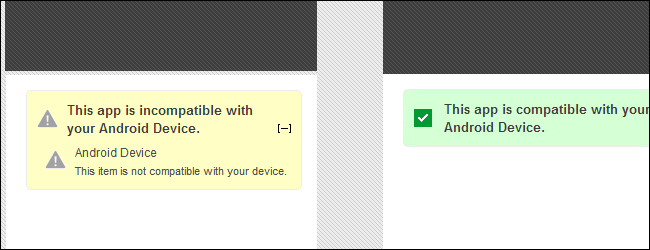
Néhány Android-alkalmazás a Google Playen állítjanem kompatibilis a különféle eszközökkel. Nagy esély van arra, hogy ezek az alkalmazások sok ilyen eszközön jól működnek - ezt az ellenőrzést a root hozzáféréssel megkerülheti.
Egyes alkalmazások a telepítés után valójában nem működneknekik, de sokan megteszik. Ez megoldja azokat a játékokat is, amelyek telepítésre kerülnek, de megtagadják a játékot - például a Gameloft játékok „ez az eszköz nem kompatibilis” üzenettel.
Beállít
A hackelés végrehajtásához meg kell győződnie Android okostelefonjáról vagy táblagépéről. Miután megtette, telepítenie kell az ES File Explorer programot a Google Playről.
A Build.prop szerkesztése
Az épít.A prop fájl tartalmaz néhány karakterláncot (szövegbiteket), amelyek azonosítják az eszköz modelljét. Ha szerkeszti ezt a fájlt, a Google Play és más alkalmazások azt gondolják, hogy valójában más eszközt használ. Légy nagyon óvatos a fájl szerkesztésekor - csak néhány apró részét szerkesztjük. Más alkatrészek szerkesztésekor súlyos problémákat okozhat a készülékkel.
Először indítsa el az ES File Explorer alkalmazást. Nyissa meg a Beállítások képernyőt, és engedélyezze a Root Explorer és a File File System lehetőségeket. Érdemes lehet engedélyezni a képernyőn a Gyökér menüpontot is, így könnyen megérintheti a Fel gombot, és navigálhat a gyökérkönyvtárba.

Keresse meg a készülék / system / könyvtárát, és keresse meg a build.prop fájlt.

Az eredeti build.prop fájl másolatát máshol kell létrehoznia - hosszan nyomja meg, válassza a Másolás lehetőséget, majd illessze be egy másik mappába, mondjuk a / sdcard / mappába.

Most már készen áll a fájl szerkesztésére. Hosszan nyomja le, válassza a Megnyitás másként lehetőséget, válassza a Szöveg lehetőséget, majd válassza az ES Note Editor alkalmazást.

Keresse meg az ro.product.modell és ro.product.man gyártó vonalakat. Ezek a fontosak.

Cserélje ki ezeket a vonalakat úgy, mintha egy eszköz lenne. Például Nexus S utánzásához használja ezeket a sorokat:
- ro.product.model = Nexus S
- ro.product.manufacturer = samsung
A módosítás elvégzése után koppintson a menü gombra, és válassza a Mentés lehetőséget.

Utolsó lépések
Nyissa meg a Beállítások képernyőt, válassza az Alkalmazások lehetőséget, válassza az Alkalmazások kezelése elemet, koppintson az Összes kategóriára, és válassza a Google Play alkalmazást. Tisztítsa meg a gyorsítótárát és az adatokat, majd indítsa újra a készüléket

Nyissa meg a Google Play alkalmazást, és képesnek kell lennie rátöltsön le olyan alkalmazásokat, amelyek azt állítják, hogy nem kompatibilisek az eszközével. Az eszközöket felismerő játékoknak is működniük kell - a Gameloft játékok ebben tűnik különösen bűntudatnak. Előfordulhat, hogy egyes alkalmazások nem telepítik vagy működnek az eszközön más okokból - például a Google Chrome nem fog működni az Android 4.0 előtti eszközökön, és egyes alkalmazások bizonyos országokban korlátozottak.








